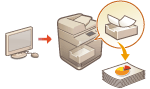
Imprimindo Documentos Forçados a serem Mantidos na Máquina
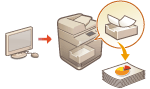 | Para evitar deixar material impresso ou vazamento acidental de informações, etc., a máquina pode ser configurada para não imprimir dados logo após recebê-los de um computador. Definindo as configurações de impressão de espera forçada Nesse caso, você precisa operar a máquina para imprimir os dados retidos. Ao imprimir os dados do documento, você pode verificar o conteúdo do documento ou alterar as configurações de impressão. |
 |
Quando decorre um determinado período de tempo antes que os dados retidos sejam impressos, os dados são excluídos automaticamente e não podem ser impressos. |
 |
Os documentos retidos na máquina serão salvos mesmo se a máquina for DESLIGADA. Você pode alterar o período de tempo em que os dados ficam armazenados. <Períod armaz trab> |
1
Pressione <Print>. Tela <Início>
2
Selecione o documento a imprimir.
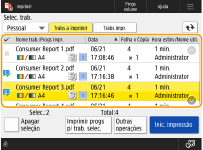

Você pode selecionar e imprimir até 100 documentos ao mesmo tempo.
Quando vários documentos são selecionados, os documentos são impressos na ordem em que foram selecionados (na ordem dos números marcados).
Quando vários documentos são selecionados, os documentos são impressos na ordem em que foram selecionados (na ordem dos números marcados).
Na tela de impressão, você pode verificar o conteúdo do documento ou alterar as configurações de impressão.
Tela de impressão
Tela de impressão
3
Pressione <Start Printing>.
A impressão é iniciada.

Quando quiser cancelar a impressão, opere o painel de controle para cancelar a impressão. Cancelando trabalhos de envio/impressão
Em  , você pode verificar o estado ou o histórico de impressão. Verificando status e histórico de impressão
, você pode verificar o estado ou o histórico de impressão. Verificando status e histórico de impressão
 , você pode verificar o estado ou o histórico de impressão. Verificando status e histórico de impressão
, você pode verificar o estado ou o histórico de impressão. Verificando status e histórico de impressão |
Imprimir automaticamente ao fazer loginSe a função de impressão automática estiver ativada, você poderá configurar a máquina para imprimir automaticamente seus próprios documentos retidos quando você fizer login na máquina. Imprimir documentos mantidos automaticamente ao fazer login Imprimindo a partir de dispositivos móveisVocê pode imprimir os documentos mantidos na máquina usando a função de liberação e impressão do aplicativo dedicado da Canon Canon PRINT Business. Para mais detalhes sobre o Canon PRINT Business, consulte a seguir. Canon PRINT Business |